Những trường hợp khẩn cấp xảy ra. Các buổi gặp mặt cũng vậy. Rất may, lần sau có xu hướng xảy ra thường xuyên hơn lần trước và thường là những dịp vui vẻ.
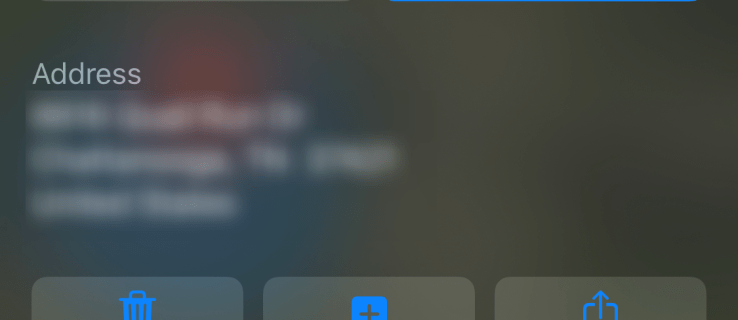
Sẽ có một số khoảnh khắc trong cuộc đời bạn khi bạn muốn biết tọa độ cụ thể cho một vị trí nhất định. Có thể bạn đang đi bộ đường dài và bị lạc khỏi nhóm hoặc có thể bạn vừa gặp tai nạn. Tuy nhiên, có thể bạn muốn gửi vị trí của mình cho một người bạn để gặp mặt. Dù lý do là gì, bạn luôn biết cách xác định chính xác vị trí của mình với độ chính xác cấp Vệ tinh.
Bây giờ bạn có thể nghĩ rằng việc nhận được tọa độ GPS của bạn là một việc dễ dàng. Chỉ cần mở Google Maps và nó sẽ ở đó, phải không? Sai. Nhiều ứng dụng không cung cấp cho bạn thông tin này vì hầu hết mọi người không thực sự cần biết tọa độ của họ hàng ngày.
Tuy nhiên, đừng băn khoăn. Vẫn có một số cách để bạn có được tọa độ trên iPhone của mình. Chỉ cần tiếp tục đọc để tìm hiểu làm thế nào.
"Này, Siri!"
Vâng, hữu ích như cô ấy với thông tin nhanh và các cuộc gọi điện thoại, Siri có thể cung cấp cho bạn Kinh độ và Vĩ độ của vị trí hiện tại của bạn. Tất cả những gì bạn phải làm là nói "Này, Siri vị trí hiện tại của tôi là gì?" và Bản đồ sẽ bật lên. Cuộn xuống một chút để xem tọa độ GPS của bạn. Khá tuyệt, phải không?

Giả sử bạn không có giọng đặc (nói theo kinh nghiệm ở đây) mà Siri gặp khó khăn và bạn có kết nối Internet đủ mạnh để mang lại sự sống cho cô ấy, thì phương pháp này sẽ hiệu quả với bạn.
Sử dụng La bàn
Điều tuyệt vời ở iPhone là nó không thực sự phải dựa vào các ứng dụng của bên thứ ba để bạn có thể truy cập vị trí của mình. Cho dù bạn có kết nối Internet hay không, bạn vẫn có thể tìm ra tọa độ hiện tại của thiết bị của mình.
Bằng cách sử dụng ứng dụng La bàn được tích hợp sẵn, trong vài giây, bạn sẽ có thể biết mình đang ở đâu. Tuy nhiên, trước khi làm như vậy, bạn cần phải thay đổi cài đặt của mình.
Bạn sẽ phải thay đổi cài đặt của mình để ứng dụng La bàn có thể truy cập vị trí của bạn. Để làm điều này, bạn sẽ vào "cài đặt" và sau đó nhấp vào "bảo mật". Khi đó, bạn sẽ nhấp vào “dịch vụ vị trí” sẽ nằm ở đầu màn hình của bạn.

Sau đó mở ra, bạn sẽ cuộn xuống cho đến khi thấy biểu tượng La bàn, hãy nhấn vào biểu tượng đó. Nó sẽ nói “trong khi sử dụng” ở bên phải và nếu điều đó hiển thị, thì bạn sẽ có thể sử dụng La bàn.
Tuy nhiên, nếu không thấy, bạn sẽ phải nhấp vào La bàn, sau đó chọn tùy chọn “trong khi sử dụng ứng dụng”.

Sau khi hoàn tất, bạn có thể truy cập trực tiếp vào ứng dụng La bàn, nơi ứng dụng này sẽ hiển thị vị trí hiện tại của bạn và tọa độ GPS hiện tại.
Sử dụng Apple Maps
Không thiếu các nguồn gốc cho tọa độ GPS của bạn trên iPhone. Ngoài hai tùy chọn trên, bạn cũng có thể sử dụng Apple Maps để cung cấp cho bạn Kinh độ và Vĩ độ của vị trí hiện tại của bạn.

Để thực hiện việc này, hãy mở Apple Maps và nhấn vào vị trí của bạn. Sau đó, cuộn xuống và xem tọa độ của bạn. Siri cung cấp cho bạn nhiều thông tin chính xác nhưng với ít bước hơn.
Tùy chọn của bên thứ ba
Nếu, vì bất kỳ lý do gì mà không có cách nào ở trên phù hợp với bạn, thì có nhiều lựa chọn hơn. Cả Google Maps và Bing Maps đều cung cấp tọa độ GPS cho iPhone.
bản đồ Bing
Tuy nhiên, Bing không phổ biến về công cụ tìm kiếm như Google hay Yahoo, nó cung cấp cho người dùng tính năng tọa độ GPS. Điều tuyệt vời về Bing là chúng hiển thị các tọa độ ngay lập tức, dưới địa chỉ.

Vì vậy, bạn không cần phải mất công tìm kiếm, mọi thứ bạn cần đều được sắp xếp gọn gàng với nhau. Sau khi tìm kiếm vị trí của mình, bạn sẽ thấy địa chỉ và tọa độ xuất hiện ở bên trái màn hình.
Nếu bạn đang tìm kiếm một vị trí mà không có địa chỉ, bạn sẽ có thể truy xuất tọa độ bằng cách nhấp chuột phải vào bản đồ nơi nó sẽ hiển thị tọa độ. Đây là một tính năng hay khi bạn cần tìm tọa độ của một địa điểm không phải là vị trí hiện tại của bạn.
bản đồ Google
Hầu hết mọi người đều sử dụng Google Maps - đây chỉ là công cụ điều hướng tốt nhất trên App Store. Họ có một lượng lớn dữ liệu từ các thành phố đến các khu vực tương đối ít dân cư. Nếu bạn đang muốn sử dụng Google Maps để lấy tọa độ GPS, bạn có hai tùy chọn để làm như vậy.
- Nếu bạn truy cập maps.google.com và nhập địa chỉ bạn đang tìm kiếm, địa chỉ đó sẽ tải cùng với địa chỉ và có thể là ảnh chụp chế độ xem phố của địa điểm. Nhưng nếu bạn nhìn vào thanh địa chỉ, nó sẽ hiển thị cho bạn các tọa độ trong URL. Các tọa độ sẽ được nhìn thấy sau một loạt từ, ví dụ: www.google.com/maps/place/surrey+british+colombia+canada/@22.164554.-43.845236.
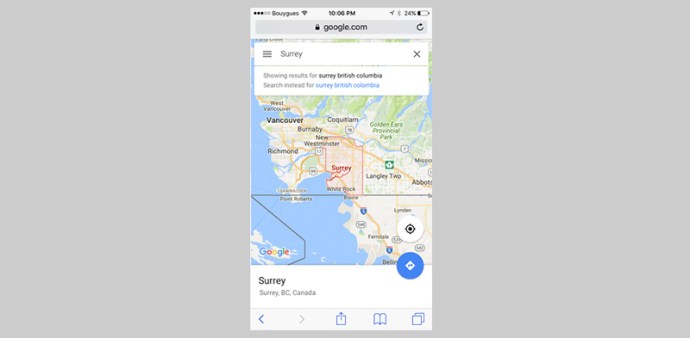
Nếu bạn đang cố gắng lấy tọa độ từ một vị trí không hiển thị trên Google Maps, nếu bạn nhấp chuột phải vào màn hình và tùy chọn sẽ bật lên sẽ cho biết “Đây là gì?” Nếu bạn nhấp vào đó, nó sẽ hiển thị cho bạn tọa độ của vị trí đó.
Giờ đây, bạn cũng có thể tắt công cụ định vị GPS của mình nếu không sử dụng. Để làm điều đó, bạn vào "dịch vụ định vị" trong "cài đặt". Bạn có thể nhấn vào chỉ báo bên cạnh “dịch vụ vị trí” để tắt hoặc bật nó. Đảm bảo rằng bạn lưu cài đặt của mình và sau đó bạn sẽ hoàn tất.
Tôi có thể xem tọa độ điện thoại của mình bằng Tìm iPhone không?
Nếu bạn không mang theo điện thoại của mình, có thể khá khó khăn để lấy Kinh độ và Vĩ độ bằng iCloud hoặc Tìm iPhone của tôi. Mặc dù bạn có thể nhận được địa chỉ, nhưng dịch vụ không cung cấp tọa độ chính xác.
Chức năng tọa độ của Apple chính xác đến mức nào?
Nó khá chính xác nhưng bạn sẽ không muốn sử dụng nó để đi du ngoạn mà không có kế hoạch dự phòng. Về cơ bản, công nghệ dựa trên cả phần cứng và phần mềm của thiết bị của bạn, có nghĩa là nếu một thiết bị tắt, toàn bộ hệ thống sẽ tắt.
Thỉnh thoảng bạn cần phải hiệu chỉnh la bàn của iPhone và nếu bạn không có kết nối mạng thích hợp, ai biết nó có thực sự chính xác không?
Ai biết có tất cả những cách khác nhau này để tìm tọa độ GPS của bạn trên iPhone của bạn. Lần tới khi bạn bị thất lạc hoặc bạn bè của bạn cần tìm bạn, chỉ cần sử dụng một trong các phương pháp hiệu quả và nhanh chóng này để lấy lại tọa độ của bạn. Bất kể bạn sử dụng cái nào, cho dù đó là Google Maps, La bàn hay Bing, bạn sẽ rất vui khi biết rằng mỗi cái đều cung cấp cho người dùng thông tin chính xác về vị trí của họ. Vì vậy, đừng lo lắng, với việc sử dụng các ứng dụng này, bạn sẽ không bao giờ bị lạc nữa.